Wie fügt man ein Bild durch Ziehen und Ablegen in Excel ein?
Es kann einfach und schnell sein, ein Bild aus einer Datei durch Ziehen und Ablegen in ein Excel-Arbeitsblatt einzufügen. Aber Excel unterstützt das Ziehen und Ablegen von Bildern vom Windows-Explorer nicht.
Wenn Sie der Meinung sind, dass die Funktion „Bild einfügen“ für Sie nicht so praktisch ist, empfehle ich Ihnen hier, von überall anders zu ziehen und abzulegen.
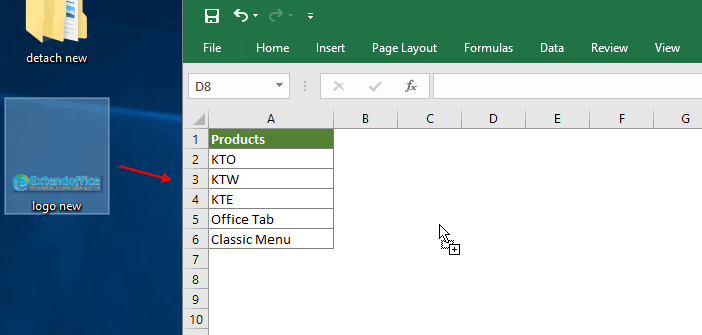
Bild durch Ziehen und Ablegen mit Hilfe eines Word-Dokuments einfügen
Weitere Tutorials für Bilder…
Bild durch Ziehen und Ablegen mit Hilfe eines Word-Dokuments einfügen
Microsoft Word-Dokumente unterstützen das Ziehen und Ablegen von Bildern vom Windows-Explorer.
1. Wählen Sie das Bild aus, ziehen Sie es und legen Sie es in einem Word-Dokument ab.
2. Wählen Sie das Bild im Word-Dokument aus und ziehen Sie es dann in das Excel-Arbeitsblatt. Sehen Sie sich die folgende Demo an:
Verwandte Artikel
Bild/Grafik in oder an einer Zelle in Excel sperren
In einigen Fällen müssen Sie möglicherweise ein Bild an eine Zelle sperren, damit das Bild mit der Zelle verschoben wird, wenn Sie die Größe der Zelle anpassen. Dieser Artikel zeigt Ihnen detailliert, wie Sie dies erreichen können.
Alle Bilder oder andere Objekte in Excel ganz einfach löschen
Wenn Sie alle Bilder aus Microsoft Excel löschen möchten, kann es zeitaufwendig sein, jedes Bild auszuwählen und einzeln zu löschen. Die Tricks in diesem Artikel können Ihre Arbeit erleichtern, um alle Bilder zu löschen.
Mehrere Bilder einfügen und sie gleichzeitig in Excel ändern
Es ist einfach, ein einzelnes Bild in Excel einzufügen, aber wenn Sie mehrere Bilder auf einmal einfügen müssen, um viel Zeit zu sparen, wie könnten Sie vorgehen? Die Methoden in diesem Artikel können Ihnen helfen.
Bild dynamisch basierend auf dem Zellenwert in einer Zelle in Excel einfügen
In vielen Fällen müssen Sie möglicherweise ein Bild dynamisch basierend auf dem Zellenwert in einer Zelle einfügen. Zum Beispiel möchten Sie, dass die entsprechenden Bilder sich dynamisch ändern, wenn Sie verschiedene Werte in einer bestimmten Zelle eingeben. Oder fügen Sie die entsprechenden Bilder in verwandte Zellen nur basierend auf den Zellenwerten ein. Dieser Artikel zeigt Ihnen, wie Sie dies erreichen können.
Alle Objekte (Bilder und Diagramme) ganz einfach in Excel auswählen
Wie wählen Sie alle Objekte, wie alle Bilder und alle Diagramme in Excel aus? Dieser Artikel stellt raffinierte Möglichkeiten vor, um alle Objekte, Bilder und Diagramme ganz einfach im aktiven Arbeitsblatt in Excel auszuwählen.
Die besten Produktivitätstools für das Büro
Stärken Sie Ihre Excel-Fähigkeiten mit Kutools für Excel und genießen Sie Effizienz wie nie zuvor. Kutools für Excel bietet mehr als300 erweiterte Funktionen, um die Produktivität zu steigern und Zeit zu sparen. Klicken Sie hier, um die Funktion zu erhalten, die Sie am meisten benötigen...
Office Tab bringt die Tab-Oberfläche in Office und macht Ihre Arbeit wesentlich einfacher
- Aktivieren Sie die Tabulator-Bearbeitung und das Lesen in Word, Excel, PowerPoint, Publisher, Access, Visio und Project.
- Öffnen und erstellen Sie mehrere Dokumente in neuen Tabs innerhalb desselben Fensters, statt in neuen Einzelfenstern.
- Steigert Ihre Produktivität um50 % und reduziert hunderte Mausklicks täglich!
Alle Kutools-Add-Ins. Ein Installationspaket
Das Kutools for Office-Paket bündelt Add-Ins für Excel, Word, Outlook & PowerPoint sowie Office Tab Pro und ist ideal für Teams, die mit mehreren Office-Anwendungen arbeiten.
- All-in-One-Paket — Add-Ins für Excel, Word, Outlook & PowerPoint + Office Tab Pro
- Ein Installationspaket, eine Lizenz — in wenigen Minuten einsatzbereit (MSI-kompatibel)
- Besser gemeinsam — optimierte Produktivität in allen Office-Anwendungen
- 30 Tage kostenlos testen — keine Registrierung, keine Kreditkarte erforderlich
- Bestes Preis-Leistungs-Verhältnis — günstiger als Einzelkauf der Add-Ins